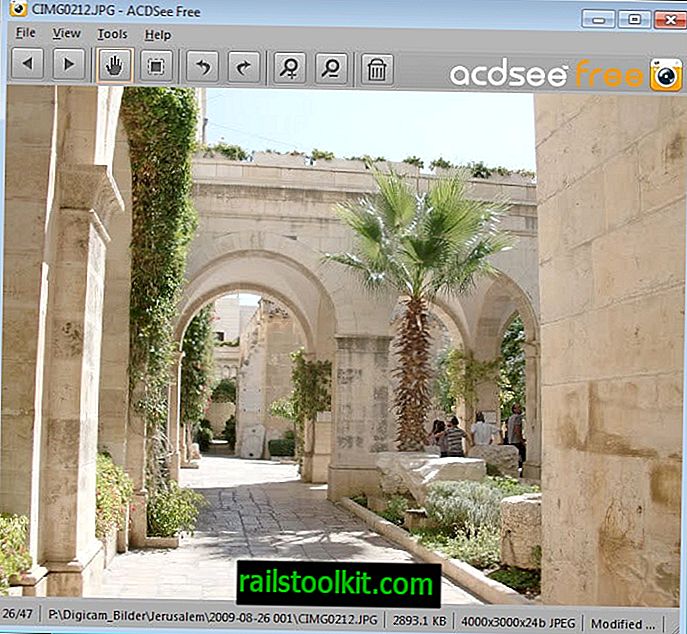Для багатьох користувачів Інтернету електронна пошта все ще є методом номер один у спілкуванні з іншими. Хоча користувачі в дорозі, можливо, перейшли до обміну повідомленнями та відеочату, електронна пошта відіграє велику роль у житті багатьох користувачів.
Служба електронної пошти Google - одна з найпопулярніших служб, що стосується електронної пошти, хоча вона за останній час втратила чималий оберт.
З цим я не проти зростання користувачів, а інновацій.
Користувачі Gmail отримують 15 гігабайт місця для зберігання на момент написання. Незважаючи на те, що більшість користувачів ніколи не можуть досягти цього обмеження, деякі з них можуть бути однією з причин того, що місце для зберігання даних розділяється на кілька служб.
Зокрема, простір розділено в Gmail, Диску Google та Google+ Фото.
1. Проаналізуйте розподіл місця для зберігання

Оскільки обсяг пам’яті є спільним, перше, що вам слід зробити, це перевірити, яка з послуг використовує більшу частину пам’яті. Наприклад, якщо ви є великим користувачем Google Диска, можливо, ви розмістили великі файли на сайті, які забирають місце в Gmail.
Можливо, фотографи завантажували на фотографії Google+ фотографії чи відео високої роздільної здатності, наприклад, за допомогою функції автоматичного резервного копіювання фотографій на своєму пристрої.
Відвідайте сторінку Диска сховища в Google. Тут ви перелічили загальний обсяг зберігання та зберігання. Якщо ви перемістите курсор миші на кругову діаграму, відобразиться інформація про кожну окрему службу, щоб ви могли знати, яка служба використовує найбільше місця для зберігання.
Залежно від наведеної тут інформації, можливо, вам доведеться вирішити проблему по-іншому.
2. Занадто багато фотографій

Якщо найбільше місця займає фотографій, у вас є кілька варіантів вирішення проблеми. Усі фотографії розміром більше 2048x2048 пікселів зараховуються до місця зберігання, а фотографії з меншою роздільною здатністю - ні.
Таким чином, для вирішення цього питання є можливість зменшити роздільну здатність фотографій, завантажених у Google+ Фото. Проблема полягає в тому, що більшість Android-телефонів не дозволяють цього робити.
І якщо ви завантажуєте фотографії вручну в Google, наприклад, після того, як ви взяли їх із своїм DSLR, ви також не можете використовувати цю функцію.
Якщо ви не можете або не хочете зменшити дозвіл фотографій, у вас є два варіанти вирішення проблем із простором:
- Створіть резервні копії фотографій у локальній системі та видаліть їх у Google+ Фото.
- Вимкніть функцію автоматичного резервного копіювання фотографій та завантажте замість них вибрані фотографії вручну.
3. Занадто багато файлів
Винуватцем також може бути сховище на Диску Google. Якщо ви синхронізуєте дані між різними системами або регулярно завантажуєте файли, вони можуть використовувати більшість доступних для вас пам’яті.
Як і в Google+ Photos, ви можете зробити в цьому плані мало іншого, крім резервного копіювання файлів, які вам більше не потрібно бути доступними в хмарі, щоб потім видалити їх.
Для цього можна скористатися функцією Google Takeout або якщо на комп’ютері встановлено Диск, просто перемістіть файли з місця зберігання, щоб створити їх резервну копію в іншому місці.
4. Видалення кошика

Файли, фотографії та електронні листи, які ви видаляєте, не обов’язково видаляються відразу. Вони можуть бути переміщені на смітник замість того, де вони займають таку ж кількість місця, як і раніше.
Відкрийте головну сторінку служби Gmail, Диск Google або Google+ Фото та натисніть на Кошик.
Тут ви знайдете вказані вами електронні листи, файли чи фотографії. У кожному файлі вказано його ім'я, дату останньої модифікації та власника.
Ви можете натиснути кнопку "порожній смітник", щоб видалити їх усі відразу.
5. Поради Gmail

Наступні параметри пошуку можна використовувати для пошуку електронних листів, які відповідають певним параметрам у Gmail. Просто введіть або вставте фільтр у форму пошуку на сторінці Gmail.
- Клацніть на спам або шукайте : спам та видаліть тут усі повідомлення. Це може не мати великого впливу, оскільки спам видаляється автоматично через 30 днів. Тим не менш, ви можете побачити сотні електронних листів там і можете звільнити місце, роблячи це. Також зареєструйтеся : сміття лише для того, щоб переконатися, що воно порожнє.
- Пошук має: вкладення . У ньому перераховані всі електронні листи, які мають принаймні одне вкладення.
- Комбінуйте пошук із більшим: 1М, щоб знайти усі електронні листи із вкладеннями розміром принаймні 1 Мегабайт. Ви можете змінити 1M на інше значення, наприклад, 100K.
- Використовуйте старший_та: 1 рік, щоб знайти всі електронні листи старші одного року та видалити ті, які вам більше не знадобляться.
Резервне копіювання старої електронної пошти - це ще одне рішення. Моя улюблена програма для цієї операції - Mailstore Home, безкоштовна програма, яка підтримує Gmail поза коробкою.

Примітка. Щоб він працював, потрібно спочатку ввімкнути доступ до Pop3 або SMTP у Gmail.
- Відкрийте сторінку налаштувань переадресації та POP / IMAP на веб-сайті Google Gmail.
- Виберіть "Увімкнути IMAP" та натисніть на збереження змін.
- Після цього відкрийте Homestore Home у вашій системі.
- Виберіть Архів електронної пошти зі стартової сторінки.
- Натисніть кнопку Додатково поруч із Обліковий запис електронної пошти у розділі Створити профіль та виберіть Google Mail.
- Введіть свою електронну адресу та пароль Google, або натисніть на наступний відразу або на тест, щоб переконатися, що налаштування правильні.
- Якщо ви використовуєте двофакторну автентифікацію, вам потрібно створити на цій сторінці пароль для програми та використовувати його в програмному забезпеченні Mailstore.
Завантаження може зайняти деякий час. Це багато в чому залежить від пропускної здатності завантаження вашої системи та електронних листів.
Створивши локальну копію всіх електронних листів Google, ви можете повернутися до Gmail та видалити старі електронні листи. Я пропоную вам скористатися параметром stare_than: 1y для цього. Він буде відображати всі електронні листи старше року, щоб ви могли вибрати їх усі та видалити на сайті.
Ці електронні листи все ще доступні в програмному забезпеченні Mailstore, так що ви можете відкрити його та використовувати функцію пошуку або перегляду, яку він надає, для пошуку електронних листів, які ви видалили з Gmail.
Тепер ви : У вас є ще одна порада, як вирішити проблеми з космосом у Gmail? Поділіться цим у розділі коментарів нижче.